Отсутствие звука и другие проблемы со звуком на iPhone часто связаны с программной ошибкой, если не с повреждением оборудования. Данные онлайн с соответствующих сайтов и форумов показывают, что большинство проблем со звуком на iPhone не связаны с программным обеспечением. Это означает, что проблема может быть исправлена с помощью некоторых обходных путей. Все, что вам нужно сделать, это устранить программные ошибки на вашем iPhone, которые привели к потере звука или звука на iPhone. Если вы когда-либо заходили на эту страницу во время поиска дополнительных материалов о том, как справиться с соответствующей проблемой на вашем iPhone X, то эта публикация может помочь вам. Читайте дальше, чтобы узнать, какие варианты вы можете попробовать, чтобы решить проблему с вашей стороны, прежде чем выбрать сервис.
Прежде чем мы продолжим, если у вас есть другие проблемы с вашим iPhone, посетите нашу страницу устранения неполадок iPhone X, поскольку мы уже рассмотрели некоторые из наиболее часто сообщаемых проблем с устройством. Просмотрите страницу, чтобы найти проблемы, похожие на вашу. Если после этого вам все еще нужна наша помощь, заполните нашу анкету по проблемам Android, чтобы связаться с нами.
Первое решение: перезагрузите телефон (программный сброс).
Это первое рекомендуемое решение, которое стоит попробовать, если проблема со звуком, с которой вы столкнулись, связана с ошибкой программного обеспечения или незначительными системными сбоями. Он работает, удаляя ошибочные сегменты данных с вашего устройства, очищая внутреннюю память и обновляя вашу систему iPhone. Все это делается без ущерба для ваших важных данных и личной информации, хранящейся во внутренней памяти. Если вы этого еще не сделали, выполните программный сброс на iPhone X, выполнив следующие действия:
- Нажмите и удерживайте кнопку Side / Power и любую из кнопок громкости одновременно в течение нескольких секунд.
- Отпустите обе кнопки, когда увидите подсказку «Сдвинуться к выключению»
- Перетащите ползунок вправо, чтобы выключить iPhone.
- Через 30 секунд нажмите и удерживайте кнопку Side / Power, пока не появится логотип Apple.
Подождите, пока телефон полностью загрузится, затем проверьте, есть ли у него звук.
Второе решение: выключите и снова включите звонок.
Случайные сбои могут также вызвать сбои в работе системы звонков вашего iPhone или иногда привести к ошибкам. И самое простое решение этого заключается в том, чтобы выключить звонок на несколько секунд, а затем снова включить. Поэтому в основном вы будете переключать свой iPhone X из режима звонка в режим отключения звука / беззвучного режима, а затем снова переключаться в режим звонка. Вот как это делается:
Если вы хотите попробовать этот обходной путь, выполните следующие действия:
- От верхнего левого края вашего устройства, нажмите переключатель звонка, чтобы включить беззвучный режим. В этом режиме звук отключен, и переключатель находится в красном / оранжевом положении. Уведомление на короткое время появляется на экране, когда включен бесшумный режим, и телефон отключен.
- Через несколько секунд снова нажмите переключатель, чтобы переключить iPhone X обратно в режим звонка.
Если переключатель застрял, попытайтесь удалить любой случай, чтобы ничто не блокировало переключатель. После этого перезагрузите iPhone и проверьте, слышите ли вы теперь звуки, исходящие с вашего iPhone.
Также убедитесь, что уровень громкости не установлен на очень низкий уровень. Вы можете нажать кнопку увеличения или уменьшения громкости на боковой панели вашего iPhone, чтобы определить уровень громкости, на который он установлен.
Третье решение: сбросьте все настройки на вашем iPhone X.
Настройки, которые испортились из-за некоторых мошеннических приложений или плохих обновлений, также входят в число возможных триггеров. Если ваш телефон внезапно перестал издавать звук после установки нового приложения или обновления программного обеспечения, то, скорее всего, виноват недавно добавленное приложение или обновление программного обеспечения. В этом случае вы можете попробовать выполнить сброс всех настроек, чтобы стереть все текущие настройки на вашем iPhone, включая неверные настройки звука, а затем восстановить их все до значений по умолчанию или заводских настроек по умолчанию. Вот как это делается:
- Нажмите «Настройки» из дома.
- Нажмите Общие.
- Прокрутите и нажмите Сброс.
- Выберите опцию Сбросить все настройки. Это сбросит ваши текущие настройки на заводские настройки по умолчанию или исходные настройки.
- Введите пароль вашего устройства, если это необходимо.
- Затем нажмите на опцию, чтобы подтвердить сброс настроек.
Перезагрузите iPhone, когда сброс настроек будет завершен, затем настройте свое устройство соответствующим образом. Когда все настроено, попробуйте и посмотрите, есть ли на вашем iPhone X звук или звук.
Четвертое решение: отключите Bluetooth на вашем iPhone X.
Убедитесь, что ваш iPhone в настоящее время не связан или не подключен к аксессуару Bluetooth, например, к динамикам BT. Все звуки с вашего iPhone обойдены и направлены на устройство Bluetooth, к которому он подключен или подключен. Следовательно, вы не будете слышать звук из динамика вашего iPhone. Многие люди могли пренебречь этим, но убедитесь, что это не так. Сказав это, проверьте настройки iPhone X Bluetooth, а затем отключите Bluetooth, если это необходимо. Вот как:
- Нажмите «Настройки» на главном экране.
- Нажмите Bluetooth.
Если Bluetooth включен, коснитесь переключателя Bluetooth, чтобы отключить эту функцию. Это отключит ваш iPhone от любых устройств Bluetooth, к которым он был ранее подключен.
Пятое решение: сбросьте настройки iPhone по умолчанию.
Вы можете столкнуться с серьезной проблемой программного обеспечения, если ей удалось противостоять всем предыдущим решениям. В этом случае потенциальное решение, которое вы можете примерить, — это общий сброс на вашем iPhone X. Общий сброс или сброс к заводским установкам сотрут все данные с вашего устройства, включая личные данные и системные ошибки, которые могли привести к потере звука или звука на вашем устройстве. выход. Не забудьте заранее создать резервную копию всех ваших важных данных. Когда вы будете готовы, выполните следующие действия для общего сброса или сброса настроек вашего iPhone X:
- Нажмите «Настройки» на главном экране.
- Нажмите Общие.
- Прокрутите и нажмите Сброс.
- Выберите опцию «Удалить все содержимое и настройки».
- Введите пароль вашего устройства, чтобы продолжить.
- Затем нажмите на опцию, чтобы подтвердить сброс.
Дождитесь завершения сброса и перезагрузки вашего iPhone. К тому времени вы можете приступить к первоначальной настройке устройства. Проверьте ваше устройство и посмотрите, устранена ли проблема.
Если стандартный сброс к заводским настройкам или общий сброс не помог устранить проблему и на вашем iPhone X по-прежнему нет звука или аудиовыхода, вы можете продолжить восстановление в режиме DFU с помощью iTunes на компьютере. При необходимости вы можете обратиться к более подробному пошаговому руководству, которое мы опубликовали на странице устранения неполадок iPhone X.
Варианты ремонта
Отсутствие звука или никаких проблем со звуком на iPhone, которые связаны с программными сбоями и ошибками, обычно исправляются любым из вышеупомянутых решений. Но если это не так, то ваш iPhone X, скорее всего, нуждается в обслуживании. На вашем устройстве могут быть некоторые поврежденные аудиокомпоненты, такие как микрофон или динамик, который получил физическое или жидкостное повреждение. И в этом случае ваш iPhone X должен быть тщательно оценен техническим специалистом для ремонта поврежденного компонента.
Между тем, если ваш iPhone X внезапно потерял звук или аудиовыход после установки нового обновления для iOS, то это должна быть проблема после обновления, вызванная ошибкой обновления. В этом случае требуется исправление патча. Обратитесь к своему оператору связи или в службу поддержки Apple, чтобы обострить проблему и попросить другие варианты.
связаться с нами
Если вам нужна дополнительная помощь по использованию определенных функций и возможностей нового смартфона Apple iPhone X, посетите нашу страницу учебных пособий. Там вы можете найти список с практическими рекомендациями, пошаговые руководства, а также ответы на часто задаваемые вопросы относительно iPhone 8. Если у вас есть другие проблемы или возникли проблемы при использовании телефона, вы можете связаться с нами через эту форму , Обязательно сообщите нам более подробную информацию о проблеме или проблемах, которые могут возникнуть у вас, и мы будем рады помочь вам в дальнейшем.
Оцените статью!
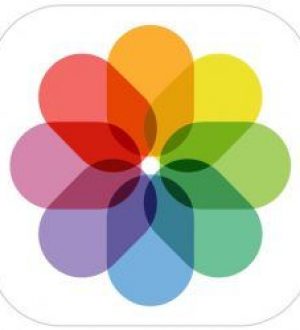

![Как исправить iPhone 8, который застрял на пустом или черном экране [Руководство по устранению неполадок]](https://appleb.ru/wp-content/uploads/2020/04/kak-ispravit-iphone-8-kotoryj-zastrjal-na-pustom_1-300x330.png)
Отправляя сообщение, Вы разрешаете сбор и обработку персональных данных. Политика конфиденциальности.